
Imagine(图片大小批量压缩器)
版本:v1.1.3.0 中文免费版 大小:1.70 MB
类别:图片压缩 系统:WinXP, Win7, Win8, Win10
立即下载
版本:v1.1.3.0 中文免费版 大小:1.70 MB
类别:图片压缩 系统:WinXP, Win7, Win8, Win10
立即下载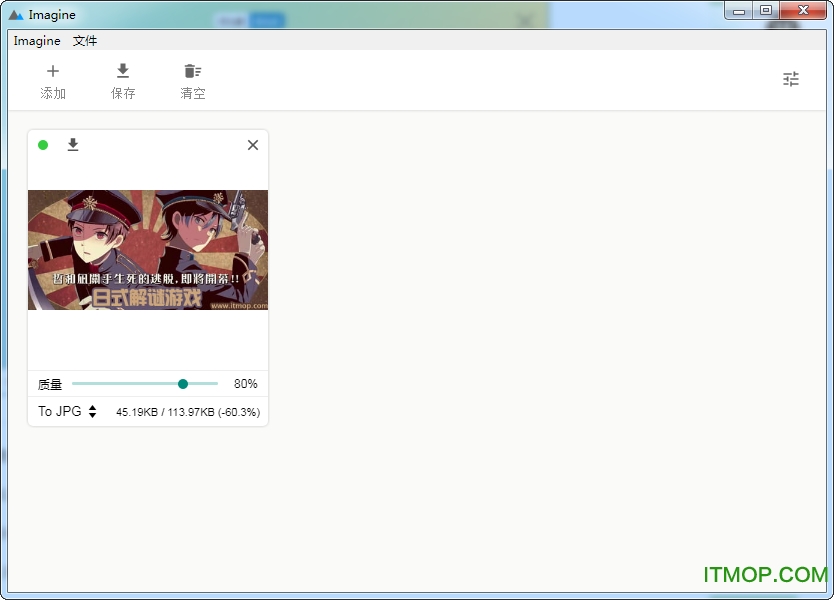
Imagine绿色版是打开就能直接使用的图片大小批量压缩器,你可以自己调整比例进行压缩,小巧方便实用的图片压缩软件,快来IT猫扑下载吧!
Imagine提供图片大小设置功能,可以在软件帮助用户修改图片大小,利用内置的压缩技术帮助你修改图片质量,从而可以压缩到适合你使用的体积,随意相机质量的不断升级,人们拍摄的图片体积也越来越大,体积大说明图片非常清晰,一些高清的图片可能有几十MB大小,如果你不需要高清图片,可以通过这款Imagine软件对质量压缩,通过降低质量的方式修改图片体积,有效保证你的图片可以正常使用,可以正常编辑!
1、下载Imagine软件以后直接打开使用,这里是软件的界面,拖动图片到软件解压

2、你可以将一张你喜欢的图片加载到软件设置压缩的质量

3、提示压缩比例设置,自己在这里设置需要压缩的比例,下方有大小显示,后面是原始大小,前面是压缩以后的大小

4、滑动原点,调节到50%。立即可以将113KB的图片压缩到33.94KB,具体需要压缩的比例自己使用鼠标控制吧

5、随后点击保存就可以了,直接将原图保存,也可以另外保存倒新的位置

6、我们到文件夹中进行查看压缩后的图片大小。

一些软件在添加高清图片的时候可能会比较卡,一些网页对图片的大小也是有要求的
如果你自己拍摄的图片或者是从网络上下载的图片体积比较大不适合当前的编辑标准
可以下载这款Imagine软件帮助你修改体积,本软件可以直接压缩到自己需要的体积
例如你的编辑软件限制图片大小是200KB,就可以在Imagine软件上将图片压缩到200KB
如果你后台上传图片要求是500KB,就可以在Imagine软件压缩500KB
压缩的大小可以自己设置,通过压缩以后你的图片清晰度会降低
也支持色彩压缩,减少色彩质量可以让你的图片变得更小
也支持格式设置,将当前的图片转换为jpg、png,也可以转换到符合web使用的格式
1、Imagine提供简单的图片压缩方式,支持单张图片压缩
2、支持多种图片压缩,在软件对单张图片压缩参数调整
3、支持批量保存,将列表的图片另外保存到新的文件夹
4、适合所有需要编辑图片的朋友使用,编辑完毕就可以立即压缩
5、也适合网站编辑人员使用,压缩图片就可以上传到网站
6、Imagine是免费的,如果你需要压缩图片大小就下载吧!
查看全部
71
回复江苏南通紫琅学院 网友
非常的好用,界面简洁看起来很舒服